Windows dizüstü bilgisayar gecikiyor mu? Bunlar nihayet benim için çalışan düzeltmeler
Yayınlanan: 2025-07-29Laggy ve yavaş bir dizüstü bilgisayar, özellikle önemli bir şey üzerinde çalışırken başa çıkmak için bir acı olabilir. Zamanla, arka planda çalışan çok fazla program veya tam sabit sürücü gibi çeşitli nedenlerden dolayı dizüstü bilgisayarınızın yavaşlamaya başlayabilmesi doğaldır. Ancak bu yardım edilemeyeceği anlamına gelmez.

Bu blogda, dizüstü bilgisayarınızı hızlandırmaya ve performansını iyileştirmeye yardımcı olmak için bazı ipuçları ve püf noktaları paylaşacağım. Okumaya devam edin ve dizüstü bilgisayarınızın daha hızlı ve daha pürüzsüz çalışmasını sağlamak için bu basit çözümleri deneyin.
İçindekiler
Laggy dizüstü bilgisayarınızı daha hızlı hale getirmek için profesyonel ipuçları
Adım | Ne yapalım |
|---|---|
1. Başlangıç programlarını devre dışı bırakın | Görev Yöneticisi'ni Aç> Başlatma sekmesi> İstenmeyen uygulamaları devre dışı bırakın |
2. Kullanılmayan programları kaldırın | Kontrol Paneli> Programlar> Gereksiz Uygulamaları Kaldır |
3. Windows ve sürücüleri güncelleyin | Ayarlar> Windows Güncellemesi> Güncellemeleri kontrol edin |
4. Geçici dosyaları temizleyin | Win + R> Type % Temp %> Tüm dosyaları sil |
5. Disk temizleme çalıştırın | Sağ tıklayın C:> Özellikler> Disk Temizleme |
6. Diski hatalar için kontrol edin | Komut isteminde chkdsk c: /x /f'yi çalıştırın (yönetici erişimi gerektirir) |
7. Sistem Yapılandırmasını Kullan (MSCONFIG) | MSCONFIG> Üçüncü Taraf Hizmetlerini Devre Dışı Bırak |
8. İşlemci çekirdeklerini artırın (gelişmiş) | Msconfig> Boot> Gelişmiş Seçenekler> Maksimum çekirdekleri ayarlayın |
9. Güç ayarlarını ayarlayın | Güç seçeneklerinde yüksek performansa ayarlayın |
10. Depolama algısını etkinleştirin | Ayarlar> Depolama> Depolama algısını açın |
11. Masaüstü uygulamaları yerine web uygulamaları kullanın | Takımların, yakınlaştırmanın, görünümün vb. Web sürümlerini kullanın. |
12. Tarayıcı ayarını optimize et | Chrome, Microsoft veya diğer desteklenen tarayıcıda bellek optimizasyon özelliğini etkinleştirin |
Hiç şüphe yok ki dizüstü bilgisayarınızın bugün şimşek olası, ancak zaman ve sürekli kullanım ile yavaşlaması yaygındır. Bilgisayarınıza daha fazla uygulama ve veri ekledikçe, yavaşlamaya başlayabilir ve laggy performansa yol açabilir.
Bununla birlikte, çok para harcamak zorunda kalmadan dizüstü bilgisayarınızın hızını artırmanın birkaç yolu vardır. Bu profesyonel ipuçlarını takip ederek, laggy dizüstü bilgisayarınızı tıpkı benim gibi daha hızlı ve daha verimli hale getirebilirsiniz.
Hadi doğru yapalım! Ama önce, sorunun temel nedenini bilmelisiniz!
Temel Adımlar
İstenmeyen programların başlangıçta çalışmasını devre dışı bırakın
Bazı uygulamaların sorunsuz çalışma için başlangıçta çalışması gerekmektedir, ancak çok fazla gereksiz programa sahip olmak dizüstü bilgisayarınızı yavaşlatabilir. Bu programları görev yöneticisinde kolayca devre dışı bırakabilirsiniz.
İşte nasıl yapabilirsiniz:
- Görev yöneticisini açmak için Ctrl + Shift + ESC'ye basın.
- " Başlatma " sekmesine tıklayın.
- Otomatik olarak başlatmak istemediğiniz herhangi bir programa sağ tıklayın ve “ Devre Dışı Bırak” ı seçin.

Tüm istenmeyen programları devre dışı bırakın. Sistem süreçleri çok önemlidir ve yalnız bırakılmalıdır. Bu basit adım, dizüstü bilgisayarınızın hızını ve performansını önemli ölçüde artırabilir.
Gereksiz programları kaldırın
Artık ihtiyaç duymadığınız programlar dizüstü bilgisayarınızı hızlandırmanın en iyi yollarından biridir. PC'nizdeki ortak pilotlar gibi istenmeyen AI asistanları veya antivirüs yazılımı gibi önceden yüklenmiş yazılımlar olabilir.
Birçok şirket, bilgisayarınızı yavaşlatabilen ve istenmeyen konfigürasyonları zorlayabilen daha ucuz antivirüs yazılımı paketleyerek PC'nizi yavaşlatmaya katkıda bulunur. Bu tür programları kaldırmak için aşağıdaki adımları izleyin.
A. Windows PC'nizde istenmeyen programlar nasıl kaldırılır
- Başlat menüsünü açmak için Windows tuşuna basın.
- “ Kontrol Paneli ” ni arayın ve açın.

- “ Programlara” gidin.
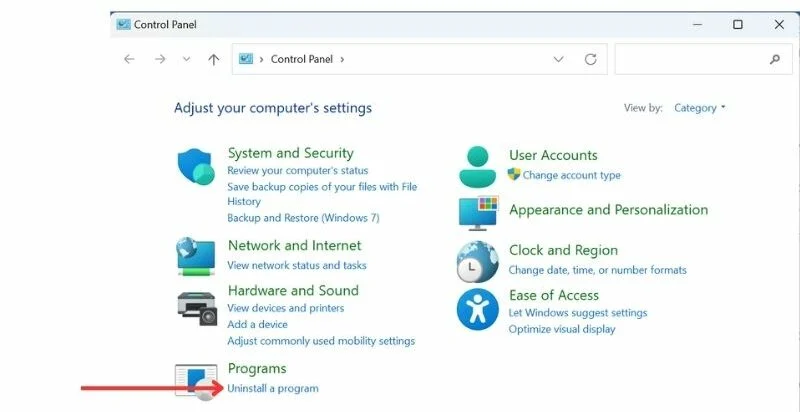
- Artık kullanmadığınız programları bulun ve “ Kaldır” ı tıklayın.
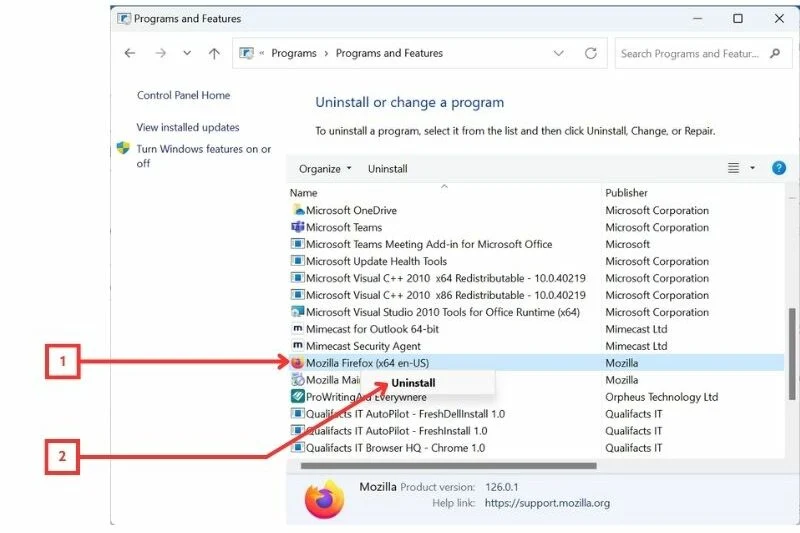
- Programı tamamen kaldırmak için ekrandaki talimatları izleyin.
B. Dizüstü bilgisayarınızda Microsoft Co-Pilot'u devre dışı bırakın
Microsoft, ortak pilotunu kutudan çıkarmaya başladı. İşleri daha da kötüleştirmek için, PC'nizi önyükler yapmaz otomatik olarak başlar. PC'niz zaten düşük ve laggy ise, bu işleri daha da kötüleştirebilir. Neyse ki, Microsoft ortak pilotunu tamamen devre dışı bırakabilir ve anında asistandan kurtulabilirsiniz. Ayrıntılı adım adım işlem için aşağıdaki videoyu izleyin.
- Kaldırmak için Windows + R tuşuna basın ve aşağıdakileri yazın: Regedit ve ardından Enter tuşuna basın.
- Şimdi Microsoft Co-Pilot klasörüne gitmek için aşağıdaki metni kullanın: hkey_current_user \ software \ politika \ microsoft \ windows
- Windows'a sağ tıklayın ve yeni> tuşunu seçin ve ardından WindowsCopilot adını adlandırın
- Şimdi, New Pencere Copilot tuşuna tıklayın, yeni> DWORD (32 bit) değerini seçin ve IT TEPOFFWINDOWSCOPILOT adını verebilirsiniz.
- Şimdi, Windows ortak pilot ayarlarını kapatın ve değer verilerini 1 olarak ayarlayın ve PC'nizi yeniden başlatın.
Bu umarım PC'nizdeki Windows ortak pilotunu kaldırmalıdır. Rehberinizi istiyorsanız, yukarıdaki videoyu izleyebilirsiniz.
Pencerelerinizi ve sürücülerinizi güncel tutun
Yukarıdaki ipuçlarına ek olarak, Windows işletim sisteminizi ve sürücülerinizi güncel tuttuğunuzdan emin olun. Düzenli güncellemeler performansı optimize etmeye ve dizüstü bilgisayarınızı yavaşlatabilecek hataları veya sorunları düzeltmeye yardımcı olabilir.
- Başlat menüsünü açın ve “ Windows Güncellemesi” ni arayın.

- Ayarları başlatmak için “ Windows Güncellemesi ” ye tıklayın.
- Güncellemeleri kontrol edin ve mevcut olanları yükleyin.
Geçici dosyaları temizleyin
Bilgisayarınızı her kullandığınızda sisteminiz geçici dosya oluşturur. Bu dosyalara birikmiş işler denir ve sabit sürücünüzde önemli alan alabilir ve potansiyel olarak dizüstü bilgisayarınızı yavaşlatabilir. Bu geçici dosyaların temizlenmesi, performansı artırmaya ve depolama alanını serbest bırakmaya yardımcı olabilir.
Sıcaklık dosyalarını temizlemek için aşağıdaki adımları izleyin.
- Çalıştır iletişim kutusunu açmak için Windows tuşuna + R tuşuna basın.
- % Sıcaklık % ve enter tuşuna basın. Bu, geçici dosyalar içeren bir klasör açacaktır.

- Tüm dosyaları seçmek için CTRL + A'ya basın ve ardından Sil tuşuna basın.

Temiz disk alanı (disk temizliği)
Sisteminiz depolamada azaldığında, laggy performansa ve sık çökmelere yol açabilir. Bir disk temizliği, gereksiz dosyaları kaldırarak ve disk alanını serbest bırakarak sisteminizin hızını ve verimliliğini önemli ölçüde artırabilir.

Bir disk temizliği yapmak için verilen adımları izleyin.
- Dosya yöneticinizde bu PC'ye gidin.
- Ana sürücünüze sağ tıklayın (genellikle C :) ve “ Özellikler ” i seçin.

- Genel sekmenin altındaki “ Disk Temizleme ” düğmesine tıklayın (Windows 10). Ve sonra artık ihtiyacınız olmayan klasörleri silin.
- Windows 11'de bunun yerine bir " Ayrıntılar " düğmesi göreceksiniz. Buna tıklayın.
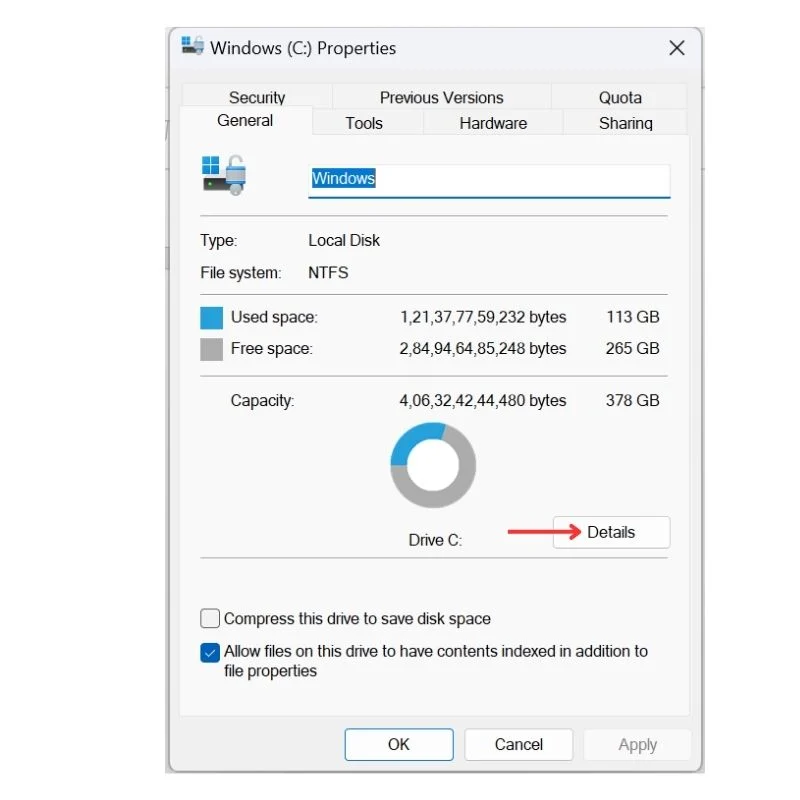
- Bu, ayarlarda depolama seçeneklerini açacaktır. “ Geçici Dosyalar ” a gidin.

- Silmek istediğiniz dosyaları seçin (orada önemli dosyalarınız varsa indirmeleri hariç tuttuğunuzdan emin olun.)

Temizlenecek dosya sayısına bağlı olarak işlem 15-20 dakika sürer. Süreç tamamlandıktan sonra, sisteminizin performansında bir fark fark etmelisiniz.
Gelişmiş İpuçları
Yukarıdaki ipuçları ve püf noktaları sizin için verimli çalışmıyorsa, bu gelişmiş ipuçlarını deneyin. Bu ipuçları, cihazınızın performansını ve depolanmasını optimize etmenize yardımcı olacaktır.
Diski düzeltin ve ses seviyesini sökün
Dizüstü bilgisayarınızın performansını iyileştirmenin en etkili yollarından biri, sabit sürücü veya diskin kendisiyle ilgili herhangi bir sorunu kontrol etmek ve çözmektir. Diskte cihazınızda performans ve verimlilik sorunlarına neden olabilecek bazı arızalı alanlar olabilir.
Bunu yapmak için komut isteminde kontrol disk komutunu çalıştırmanız gerekir. İşte nasıl yapabilirsiniz:
- Komut istemini yönetici olarak açın.

- Komut istemi penceresine aşağıdaki komutu yazın ve Enter tuşuna basın: CHKDSK C: /X /F (Farklıysa ana sürücü harfinizle “C:” yi değiştirin.)
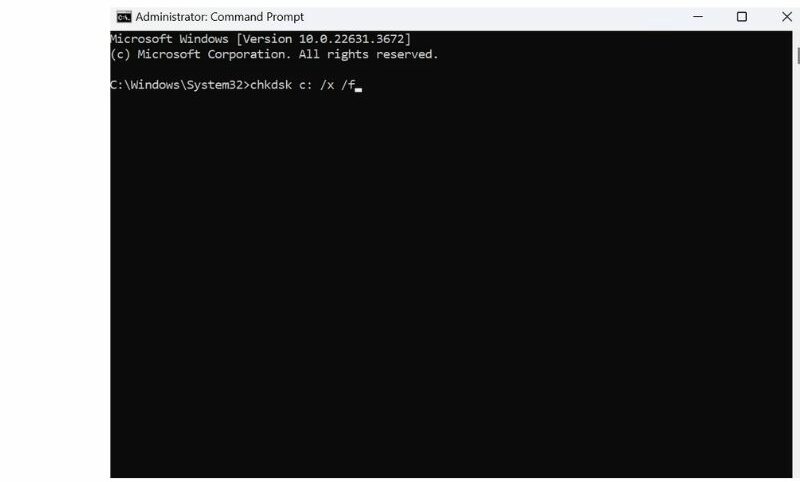
- /X parametresi, Chkdsk'e tarama başlamadan önce hacmi sökmesini söyler.
- /F parametresi Chkdsk'e tarama sırasında bulunan hataları düzeltmesini söyler.
- Yapıldıktan sonra, bir ses kontrolü planlamak için bir sorgu isteyecektir; Onaylamak için Y Tip .

Ses seviyesini sökerek ve disk hatalarını düzelterek, C sürücünüzün sorunsuz ve verimli bir şekilde çalışmasını sağlayabilirsiniz.
Tweak Sistem Yapılandırması
Dizüstü bilgisayarınızın performansını optimize etmenin bir başka yolu da sistem yapılandırmasına birkaç ayar yapmaktır. Sistem yapılandırması, çoğunlukla geliştiriciler ve sorun gidericileri arasında bilinen gizli bir araçtır. Windows'un nasıl başladığını değiştirmenize, önyükleme işlemini değiştirmenize, başlatma işlemlerini değiştirmenize ve bazı yönetim programlarını değiştirmenize olanak tanır.
Bu ayarlarda uygun değişiklikler yaparsanız, dizüstü bilgisayarınızın hızında ve genel performansında önemli bir gelişme yaşayabilirsiniz. Her değişikliği yapmadan önce araştırdığınızdan emin olun, çünkü bazı ayarlamalar yanlış yapılırsa sisteminizi olumsuz etkileyebilir.
Aşağıdaki adımları izleyerek bu ayarlara erişebilirsiniz.
- Yönetici olarak komut istemini başlatın.

- Bu komutu çalıştırın: msconfig

- Not: Bu komutu Windows Run'da da çalıştırabilirsiniz.
- Ekranınızda yeni bir pencere açılacak.
İşte sisteminizin performansını artırmaya yardımcı olabilecek deneyebileceğiniz birkaç ince ayar.
A. İşlemci sayısını artırın
Önyükleme gelişmiş seçeneklerinde maksimum işlemci çekirdek sayısını ayarlayarak, Windows'u işlemcinin sahip olduğu gerçek çekirdek sayısını tanımlamaya ve kullanmaya zorlayabilirsiniz. Ancak, yalnızca ayarladığınız sınırlı sayıda işlemci çekirdeği kullanabilir. Ayrıca, varsayılan olarak Windows bu çekirdekleri gerektiği gibi kullanır.
İşte nasıl yapabilirsiniz:
- Önyükleme sekmesine gidin ve ardından Gelişmiş Seçeneklere gidin.

- İşlemci sayısını işaretleyin ve işlemcinizde bulunan maksimum çekirdek sayısını seçin.
- Son olarak, değişiklikleri kaydetmek için Tamam'ı tıklayın.

B. Boot ile başlayan üçüncü taraf hizmetlerini devre dışı bırakın
Windows aygıtınız önyüklediğinde, belirli hizmetler ve uygulamalar da otomatik olarak başlar. Bu hizmet ve uygulamalardan bazıları, sisteminizin düzgün çalışması için gerekli olmayabilecek üçüncü taraf programlarıdır. Bu hizmetleri durdurabilir ve sisteminizin verimliliğini ve hızını artırabilirsiniz.
İşte nasıl yapabilirsiniz:
- Hizmetler sekmesine gidin.
- Windows başladığında başlayan tüm hizmetlerin bir listesini göreceksiniz.
- Yalnızca üçüncü taraf hizmetlerinin önyükleme yapmasını devre dışı bırakmak için, “ Tüm Microsoft Hizmetlerini Gizle ” yazan kutuyu işaretleyin.

- Son olarak, onay kutusunu açarak önyüklemeden devre dışı bırakmak istediğiniz tüm üçüncü taraf hizmetlerini seçin.

Sisteminizi hızlı tutmak için ek adımlar
Yukarıdaki ipuçlarına ve püf noktalarına ek olarak, sisteminizin sorunsuz bir şekilde çalışmasını sağlamakla kalmayıp, aynı zamanda performansını da artırmanıza yardımcı olabilecek birkaç şey vardır.
1. Uygun güç ayarlarını kullanın
Bilgisayarınızdaki pil ve güç ayarları performansını etkiler. Çoğu kullanıcı, bilgisayarlarını pil tasarrufu modunda kullanır (şarj cihazı takıldığında), pil ömründen tasarruf etmeye yardımcı olacağını düşünür, ancak bu sisteminizi yavaşlatabilir. Bilgisayarınızın hızını ve verimliliğini en üst düzeye çıkarmak için takılı olduğunuzda güç ayarlarınızı yüksek performansa ayarladığınızdan emin olun.
2. Uygulamaların Web sürümlerini kullanın ve tarayıcıları optimize edin
İş amacıyla dizüstü bilgisayar kullanan biriyseniz, daha fazla kaynak tüketebilecekleri ve sisteminizi yavaşlatabilecekleri için masaüstü uygulamalarını indirmek yerine ekipler, Skype, Outlook gibi ortak uygulamaların web sürümlerini kullanmayı deneyin.
Ayrıca, tarayıcılar bazen PC'nizi yavaşlatmanın ana suçlu olduğundan, bir hafif tarayıcı kullanabilir veya Chrome'daki sekme atma özelliği, Microsoft Edge tarayıcısındaki uyku sekmeleri ve daha fazlası gibi optimize edilmiş tarayıcı ayarları kullanabilirsiniz. Tarayıcınıza dayanarak, sisteminizi hızlı tutmak için ayarları ziyaret edebilir ve RAM kullanımını sınırlandırabilirsiniz.
En yaygın kullanılan uygulamaların bazılarının web sürümleri için bağlantılar:
- Microsoft takımları
- Skype
- Görünüm
- Gevşeklik
- Zum
- Google Meet
- Miras
- Asana
3. Depolama algısını açın
Windows Storage Sense, gereksiz dosyaları ve geçici verileri otomatik olarak silerek bilgisayarınızdaki alanın boşaltılmasına yardımcı olur. Açarak, cihazınızdaki herhangi bir önemsiz veya geçici dosyanın otomatik olarak silineceğini bilerek huzur içinde olabilirsiniz. Bu, cihazınızın performansını artırmaya ve depolamayı serbest bırakmaya yardımcı olabilir.
Depolama algısını nasıl açtığınız aşağıda açıklanmıştır:
- Başlat düğmesine tıklayın ve depolama algılığını arayın.
- Ayarlar sayfasını açmak için Depolama Sense simgesine tıklayın.

- Özelliği etkinleştirmek için depolama algısı seçeneğini değiştirin .

- Ayrıca depolama algısını tıklayarak ve istenen ayarları seçerek bu özelliğin nasıl çalıştığını da özelleştirebilirsiniz.
Dizüstü bilgisayarım neden donuyor ve gecikiyor?
Dizüstü bilgisayarınızın nöbet tutmasının ve öfke nöbetleri atmasının birkaç nedeni vardır. Sistem aşağıdaki nedenlerle yavaş olabilir:
- Çalıştığınız yazılım çok fazla kaynak alıyor veya uyumsuz.
- Arka planda çalışan kaynakları tüketen birden fazla programınız var.
- Bilgisayarınızda belirli bir yazılımı desteklemek için yeterli bellek veya işleme gücü yoktur.
- Virüslerin veya kötü amaçlı yazılımların varlığı da dizüstü bilgisayarınızın performansını büyük ölçüde etkileyebilir.
- Dizüstü bilgisayarınız, bilgisayarınızın kaynaklarını gereksiz yere tüketen önemsiz dosyalarla doludur.
- PC'nize yüklü aynı türden birden fazla programınız var.
- İstenmeyen programlar başlangıçta çalışıyor.
- Sürücüler güncel değildir veya Windows'un eski bir sürümünü kullanıyorsunuz.
- Dizüstü bilgisayarınızın güç seçenekleri yapmak istediğiniz görev türü için en uygun değildir.
Bunlar, dizüstü bilgisayarınızın yavaşça donmasına veya çalışmasına neden olabilecek ana nedenlerden sadece birkaçı. Tüm bu sorunları ele alabilir ve yavaş dizüstü bilgisayarınızın performansını önemli ölçüde artırabilirsiniz. Dizüstü bilgisayarınızı hızlandırmanıza yardımcı olacak çözümlerden geçelim.
Sarmak
İşte bu! Bu ipuçları ve püf noktaları ile yavaş ve laggy dizüstü bilgisayarınızı kolayca giderebilir ve performansını artırabilirsiniz. Bu ipuçlarını ve püf noktalarını deneyin ve sizin için çalışırlarsa yorumlarda bana bildirin. Ve başka yararlı ipuçları biliyorsanız, bunları yorumlarda paylaşmaktan çekinmeyin.
